如何关闭windows10的防火系统 Win10系统如何关闭防火墙设置
时间:2023-09-19 来源:互联网 浏览量:55
如何关闭windows10的防火系统,Windows10系统自带了强大的防火墙功能,它能够保护我们的计算机免受来自网络的攻击和恶意软件的侵害,在某些情况下,我们可能需要关闭防火墙,例如在安装一些特定的软件或进行网络共享时。Win10系统如何关闭防火墙设置呢?接下来我们将介绍几种简单的方法,帮助您快速关闭Windows10的防火墙,以满足您的个性化需求。
具体方法:
1.以Win10系统为例,在Win10系统桌面上找到计算机图标,对其击右键。
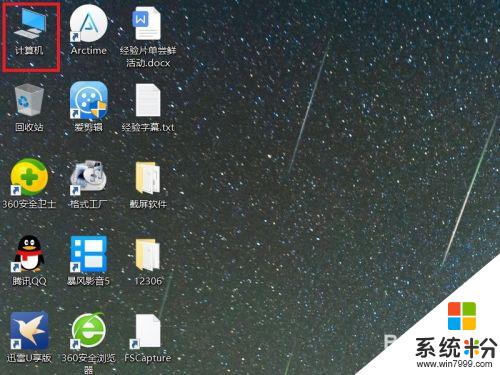
2.在弹出的右键菜单中,选择“属性”菜单项,打开计算机属性设置页面。
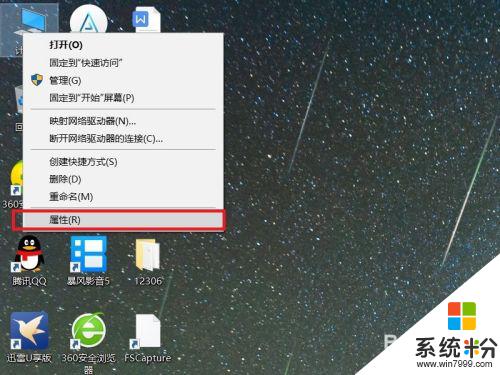
3.在打开的计算机属性页面中,点击页面左侧“控制面板主页”链接,进入控制面板主页面。
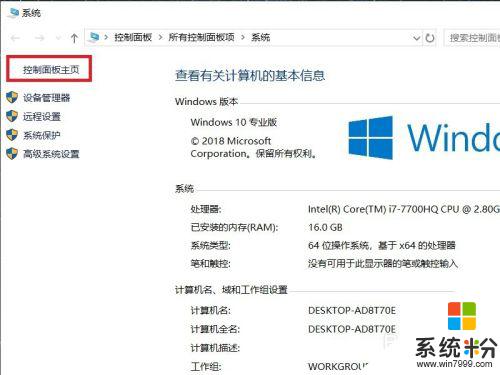
4.在打开的控制面板页面中,找到Windows Defender防火墙功能设置项。
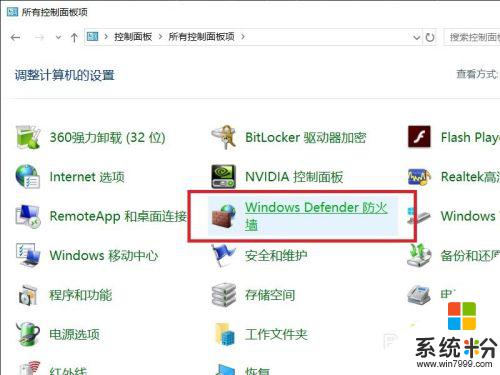
5.接下来,在打开的页面中,点击页面左侧中的“启用或关闭Windows Defnder防火墙”按钮。
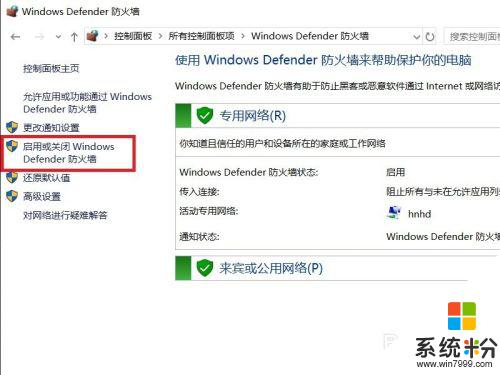
6.在打开的页面中,查看当前Windows防火墙的设置项。点击勾选“关闭Windows Defnder防火墙”按钮。
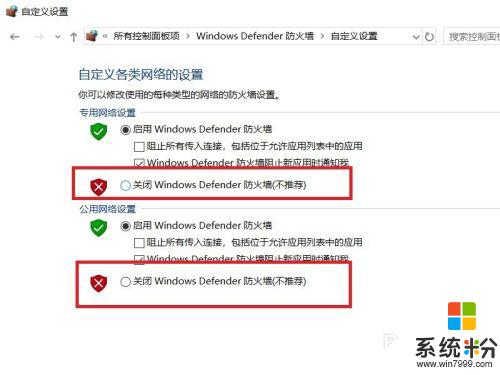
7.需要注意的是,无论是专用网络还是公用网络。都需要单独进行防火墙的关闭设置,对这两个网络同时点击关闭按钮。
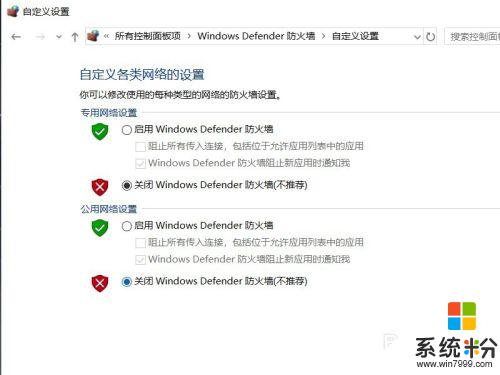
8.设置完成之后,点击页面底部“确定”按钮,来保存当前的防火墙功能设置。
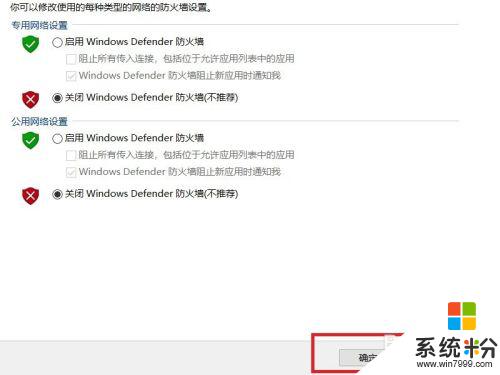
9.最后,返回到Windows Defender防火墙页面中,可以看到页面显示防火墙功能均处于关闭状态。
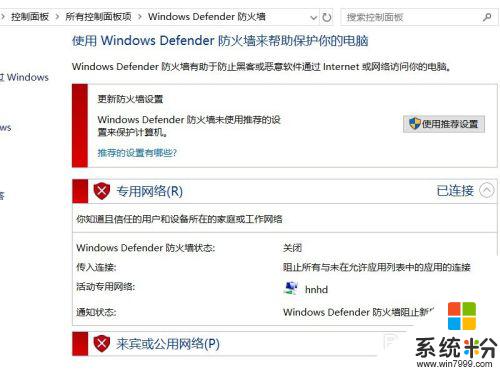
以上就是关闭Windows 10防火墙的全部内容,如果您遇到此类问题,您可以根据本文中的操作进行解决,操作非常简单和快速,只需一步即可完成。
我要分享:
相关教程
- ·win10系统的防火墙在哪里关闭 如何在Windows10中关闭自带防火墙
- ·win10关闭防火墙进程 Win10系统关闭防火墙的步骤
- ·win10如何关闭防火墙 win10关闭防火墙的方法
- ·win10系统防火墙在哪里设置 如何关闭Windows10自带防火墙
- ·w10系统防火墙怎么关闭 如何关闭Windows10自带防火墙
- ·win10怎么关防火墙 Win10系统防火墙关闭步骤
- ·桌面文件放在d盘 Win10系统电脑怎么将所有桌面文件都保存到D盘
- ·管理员账户怎么登陆 Win10系统如何登录管理员账户
- ·电脑盖上后黑屏不能唤醒怎么办 win10黑屏睡眠后无法唤醒怎么办
- ·电脑上如何查看显卡配置 win10怎么查看电脑显卡配置
win10系统教程推荐
- 1 电脑快捷搜索键是哪个 win10搜索功能的快捷键是什么
- 2 win10系统老是卡死 win10电脑突然卡死怎么办
- 3 w10怎么进入bios界面快捷键 开机按什么键可以进入win10的bios
- 4电脑桌面图标变大怎么恢复正常 WIN10桌面图标突然变大了怎么办
- 5电脑简繁体转换快捷键 Win10自带输入法简繁体切换快捷键修改方法
- 6电脑怎么修复dns Win10 DNS设置异常怎么修复
- 7windows10激活wifi Win10如何连接wifi上网
- 8windows10儿童模式 Win10电脑的儿童模式设置步骤
- 9电脑定时开关机在哪里取消 win10怎么取消定时关机
- 10可以放在电脑桌面的备忘录 win10如何在桌面上放置备忘录
win10系统热门教程
- 1 win10 modern 应用闪退该怎么办?
- 2 无法保存打印机设置错误6d9 Win10打印机无法共享提示0x000006d9错误
- 3 win10如何使用Windows Hello验证|win10 Windows Hello验证怎么操作
- 4电脑上怎样看内存条的所有参数 如何查看Win10电脑内存条的规格型号
- 57月29号来临:获取Windows10图标开始倒计时!
- 6如何解决升Win10系统后VMware虚拟机无法网络连接 的问题 当升Win10系统后VMware虚拟机网络不能连接的解决方案
- 7win10更新不动该怎么办?win10更新补丁卡主的解决方法!
- 8Win10 dwg文件怎么打开?win10打开dwg文件的方法!
- 9win10显卡在哪里调 Win10显卡设置的打开方法
- 10怎么提高win10下载速度?Win10下载速度慢的解决方法!
最新win10教程
- 1 桌面文件放在d盘 Win10系统电脑怎么将所有桌面文件都保存到D盘
- 2 管理员账户怎么登陆 Win10系统如何登录管理员账户
- 3 电脑盖上后黑屏不能唤醒怎么办 win10黑屏睡眠后无法唤醒怎么办
- 4电脑上如何查看显卡配置 win10怎么查看电脑显卡配置
- 5电脑的网络在哪里打开 Win10网络发现设置在哪里
- 6怎么卸载电脑上的五笔输入法 Win10怎么关闭五笔输入法
- 7苹果笔记本做了win10系统,怎样恢复原系统 苹果电脑装了windows系统怎么办
- 8电脑快捷搜索键是哪个 win10搜索功能的快捷键是什么
- 9win10 锁屏 壁纸 win10锁屏壁纸设置技巧
- 10win10系统老是卡死 win10电脑突然卡死怎么办
